LiveShell Xを初期設定時と異なるネットワークで利用する手順は以下の通りです。
設定方法
- Dashboardメインパネル右上の「設定」をクリックします
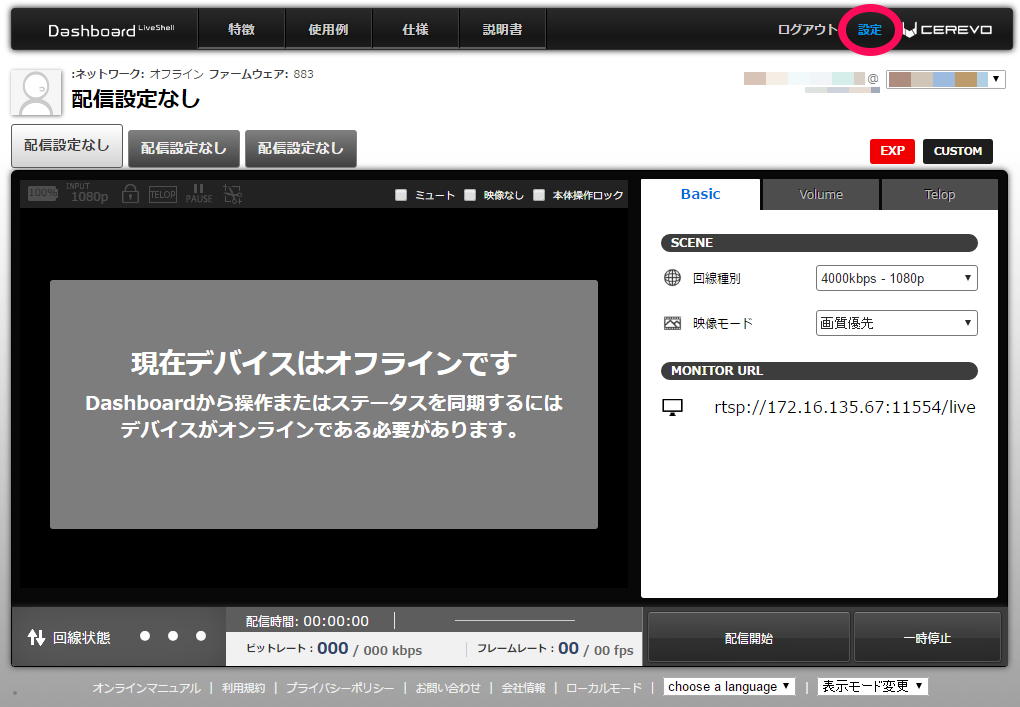
- 設定ダイアログが開いたら [ネットワーク追加] のタブをクリックします。

-
- a. 無線LANのネットワーク名とパスワードを入力します。
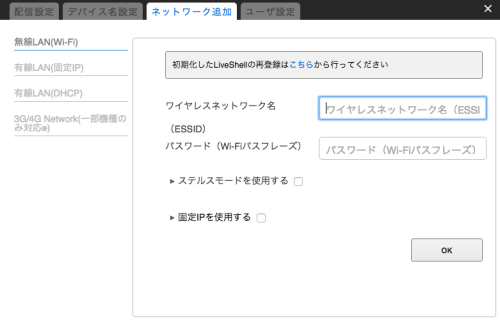
- b. 有線LAN(固定IP)の各IPアドレスを入力します。
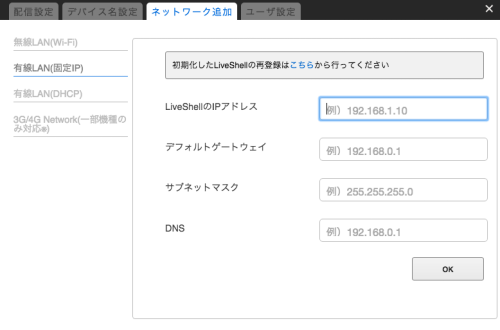
- c. 有線LAN(DHCP) の場合入力項目はありませんが、固定IPが登録されている場合には消去されます。
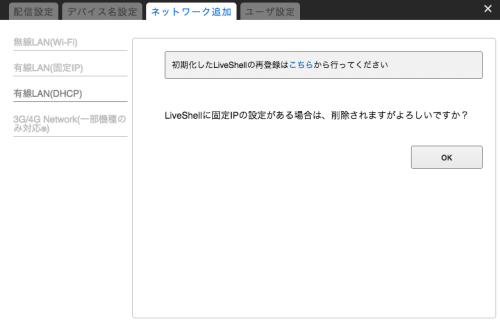
- d. USBモデム(3G/LTE) のユーザー名、パスワード、APNを入力します。
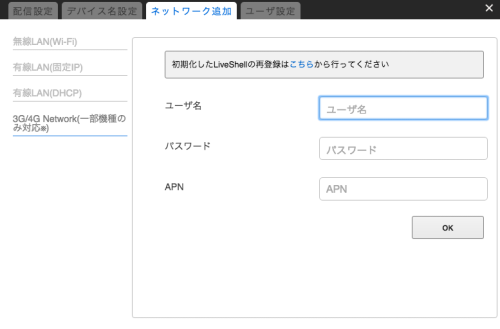
※3G/LTE ネットワークの使用はファームウェアのバージョンがRev. 977以降である必要があります。Rev. 977以前の場合には、こちらを参照して事前にファームウェアをアップデートしてください。
※下記のUSBモデムについては予めUSBモデムに内蔵された設定ページからAPN設定が必要となりますので、ご使用になる前にPCなどからUSBモデムのAPN設定を行ってください- PIXELA PIX-MT100
- Verizon U620L
- Huawei E3131i-2
- Huawei e3372
- a. 無線LANのネットワーク名とパスワードを入力します。
- 各ネットワークの必要項目の入力が終わったら、[OK] ボタンを押して図のように設定ケーブルを接続し、PCまたはスマホの音量が適切に設定されていることを確認してから、再生ボタンを押します

- 登録したネットワーク設定で配信が開始されます。
各種ネットワーク追加の注意事項
無線LANネットワークの追加
- 無線 LAN のアクセスポイントの情報は最大10件まで本体メモリに記録され、それ以上は古いものから消去されます
- 最後に設定されたものが一番若い番号 (Wi-Fi No.) になります。複数のアクセスポイントが検出された場合、番号の若いものが優先されます。
- ステルス設定されたアクセスポイントは検出されませんので、ステルスのアクセスポイントに接続するためには、そのアクセスポイントを最後に設定する必要があります。
有線LANネットワークの追加
- DHCPで自動的にIPが取得できるネットワークに有線で接続する場合、初期設定が終了していれば、新たに設定は必要ありません(※)。LANケーブルを本体に接続するだけでご利用いただけます。
※ 初期設定を固定IPの有線LANで行われた場合には、本体側で有線LANのアドレス種別をDHCPに切り替える必要があります。
